A futó, leállított, letiltott szolgáltatások listájának kibontása a Windows 10 rendszerben
A Windows(Windows) rengeteg szolgáltatást(Services) fut a háttérben, és bár elérhetők a Szolgáltatások (Services) beépülő modulban(Snap-in) , ha ki szeretné bontani a Futó(Running) , leállított(Stopped) , letiltott (Disabled) szolgáltatások(Services) listáját a Windows 10 rendszerben(Windows 10) , akkor kövesse ezt a bejegyzést az egyszerű lépésekért.
Kivonat a futó(Running) , leállított(Stopped) , letiltott (Disabled) szolgáltatások(Services) listájából a Windows 10 rendszerben(Windows 10)
Ebben a bejegyzésben megvizsgáljuk a szabványos megközelítést a bármely Windows - felhasználó által végrehajtható szolgáltatások listájának exportálására. Végül azt is megosztottuk, hogyan exportálhatjuk a Windows - szolgáltatások(Services) listáját a parancssor segítségével.
- Szolgáltatások Snap-in
- ServiWin eszköz
- Parancssor és PowerShell
Az első kettő a legegyszerűbb megoldás, mivel ezek szoftverek, de az utolsó azoknak szól, akik kényelmesen kezelik a parancssort, és nem akarnak további szoftvereket telepíteni.
1] Szolgáltatások beépülő modul használata
Nyissa meg a Futtatás parancsot(Run Prompt) ( Win +R ), írja be a Services.msc parancsot(Services.msc) , majd nyomja meg az Enter billentyűt. Megnyílik a Szolgáltatások beépülő modul(open the Services snap-in) , amely megjeleníti a szolgáltatások listáját a leírással, az állapottal és(Status) az indítási(Startup) típussal együtt. Ezzel a konzollal bármelyik szolgáltatást elindíthatja, leállíthatja és letilthatja a Windows 10 rendszerben(Windows 10) .
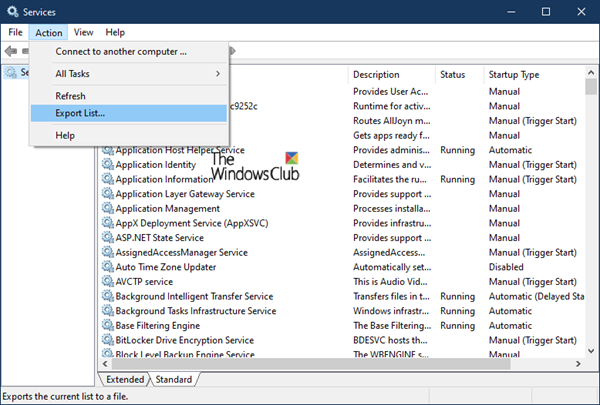
Ha itt van, kattintson a Művelet(Action) menüre, majd az Exportálási lista(Export List) elemre . Ezután kérni fogja, hogy mentse a fájlt egy választott névvel CSV formátumban. Ezután megnyithatja a fájlt Excelben(Excel) vagy Google Docsban(Google Docs) , és bármelyik mező szerint rendezheti. Így néz ki az exportált szolgáltatások listája.
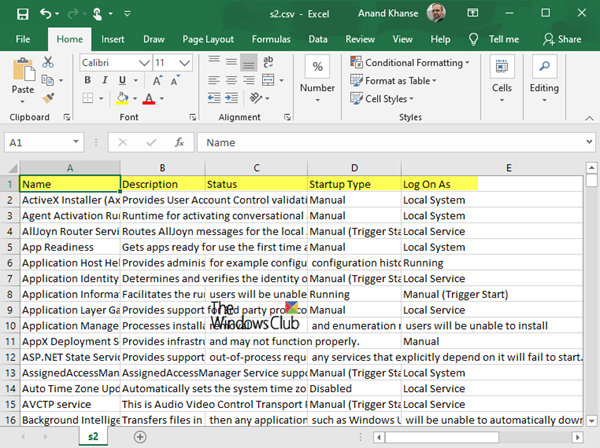
2] ServiWin eszköz használatával
A Nirsoft(Nirsoft) számos segédprogramot kínál, amelyek közül az egyik a ServiWin . Ez egy hordozható alkalmazás, amely megjeleníti a számítógépére telepített illesztőprogramok és szolgáltatások listáját. Ezenkívül lehetővé teszi a szolgáltatások kezelését a felületéről, majd a szolgáltatások és illesztőprogramok listájának fájlba mentését, vagy a telepített szolgáltatások/illesztőprogramok HTML -jelentésének megtekintését bármely böngészőben.(HTML)

A szolgáltatáslista ServiWin segítségével történő generálásának az az előnye , hogy a jelentés bemutatható és jobb a fenti módszerhez képest. Ha el kell küldenie a listát a műszaki támogatásnak vagy bárkinek, aki érti, ez jobb választás. A szoftver használatának másik előnye, hogy kibonthatja a számítógépre telepített illesztőprogramok listáját.
3] Parancssor és PowerShell
Az alábbiakban két olyan parancs található, amelyeket végrehajthat a parancssorban és a PowerShellben a szolgáltatások listájának létrehozásához .
sc query type= service > "%userprofile%\Desktop\ServicesList.txt"
Get-Service | Where-Object {$_.Status -eq "Running"} | Out-File -filepath "$Env:userprofile\Desktop\ServicesList.txt"
Mindkettő TXT(TXT) fájlként exportálja a szolgáltatásokat , amely később elemezhető.
Remélem hasznos volt a bejegyzés.
Related posts
Hogyan lehet engedélyezni a hibakeresési naplózást a Netlogon szolgáltatáshoz Windows 10 rendszeren
Az IP Helper szolgáltatás engedélyezése vagy letiltása a Windows 10 rendszerben
A DNS-ügyfélszolgáltatás engedélyezése, ha szürkén jelenik meg a Windows 10 rendszerben
A Windows Insider szolgáltatás letiltása Windows 10 rendszeren
Az NTP-kliens helytelen időt mutat a Windows 10 rendszeren
1069-es hiba: A szolgáltatás a Windows 10 bejelentkezési hibája miatt nem indult el
Eszköztárak elrejtése a Tálca helyi menüjében a Windows 10 rendszerben
Az Olvasó mód letiltása vagy engedélyezése a Chrome-ban a Windows 10 rendszerben
A szolgáltatásfrissítések biztonsági intézkedéseinek letiltása a Windows 10 rendszeren
A felnőtt webhelyek blokkolása a Windows 10 rendszerben DNS-szolgáltatások használatával
Engedélyezze a továbbfejlesztett hamisítás-ellenőrzést a Windows 10 Hello Face Authentication rendszerben
A Windows Ink Workspace gomb elrejtése vagy megjelenítése a Windows 10 tálcáján
A 3 legnépszerűbb Reddit alkalmazás Windows 10 rendszerhez, amelyek elérhetők a Windows Áruházban
A Google Biztonságos Keresés kényszerítése a Microsoft Edge rendszerben Windows 10 rendszerben
A NumPy telepítése a PIP használatával Windows 10 rendszeren
Az Ashampoo WinOptimizer egy ingyenes szoftver a Windows 10 optimalizálására
A globális gyorsbillentyűk listájának megjelenítése a Windows 10 rendszerben
Nem lehet csatlakozni az Xbox Live-hoz; Javítsa ki az Xbox Live hálózati problémát a Windows 10 rendszerben
Ingyenes Battery Limiter szoftver Windows 10 rendszerhez
A legjobb ingyenes vonalkódolvasó szoftver Windows 10 rendszerhez
